So verstecken Sie bestimmte laufende Anwendungen auf Ihrem Mac
Verschiedenes / / February 14, 2022
Zurück in frühere Tage des Mac, OS X hatte früher eine eingebaute Funktion, mit der Sie sich auf ein einzelnes Fenster konzentrieren und alle anderen ausblenden konnten. Aus irgendeinem Grund hat Apple beschlossen, das loszuwerden. Infolgedessen ist es jetzt auch schwierig, alle offenen Fenster zu verstecken, um sich vor wandernden Blicken in der Nähe zu schützen.

Glücklicherweise stellt eine neue Mac-App namens Hides diese Funktionen wieder her. Mit der App können Sie Ihren Mac im „Einzel-App-Modus“ verwenden und alle Ihre Fenster mit einem einzigen Klick oder einer Tastenkombination schnell ausblenden. Versteckt kostet 4,99 $ im Mac App Store, aber es lohnt sich, wenn Sie oft in einer geschäftigen Umgebung sind, aber etwas privates Surfen erledigen müssen.
Verstecken Sie Ihren gesamten Desktop
Wenn Sie Ihren gesamten Desktop mit Hides ausblenden möchten, verwenden Sie das Einstellungsfenster, das sich beim ersten Start der Anwendung öffnet. Sie können entscheiden, ob Sie jede laufende Anwendung ausblenden oder nur den Einzel-App-Modus verwenden möchten. Stellen Sie für unsere Zwecke sicher
Einzel-App-Modus in der linken Seitenleiste ist ausgeschaltet.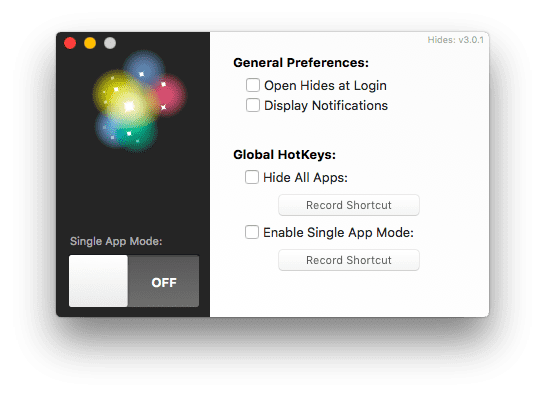
Während sich Hides für einen einfachen Zugriff in Ihrer Menüleiste befindet, möchten Sie vielleicht eine Tastenkombination festlegen, um die Fenster noch schneller auszublenden. Wählen Alle Apps ausblenden in den Einstellungen, um dies zu tun. Dann klick Verknüpfung aufzeichnen und wählen Sie Ihre einzustellende Tastenkombination.
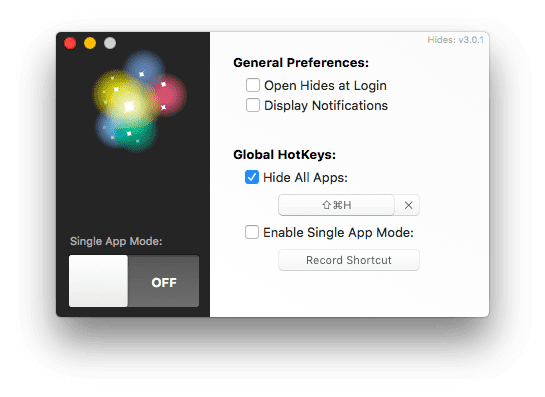
Klicken Sie dort entweder auf Versteckt in der Menüleiste und wählen Sie aus Alle Apps ausblenden oder verwenden Sie einfach Ihre Tastaturkürzel. Alle Ihre Fenster werden vom Desktop verschwinden.

Einzelne Anwendungen ausblenden
Um einzelne Anwendungen auf Ihrem Mac auszublenden, sollten Sie zu den Hides-Einstellungen zurückkehren, auf die Sie über die Menüleistenoption zugreifen können. Klicken Sie diesmal auf den Schalter links, der sich einschaltet Einzel-App-Modus.
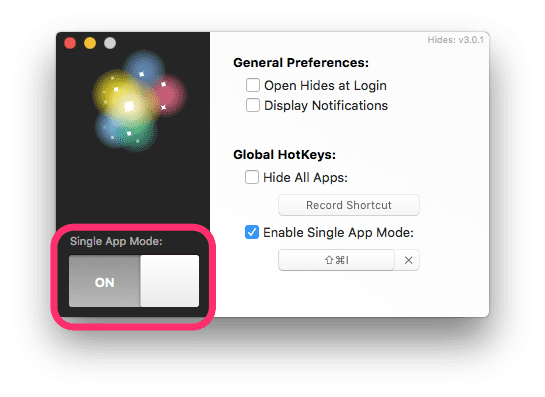
Im Einzel-App-Modus können Sie im Wesentlichen nur eine Anwendung gleichzeitig verwenden und der Rest wird automatisch ausgeblendet. Wenn Sie Safari, Nachrichten, Kalender und Mail geöffnet haben und der Einzel-App-Modus aktiviert ist, können Sie nur eine der vier ausgewählten Apps sehen. Wenn Sie entscheiden, dass Sie nur Safari sehen möchten, aber dann versuchen, Nachrichten zu öffnen, wird das Nachrichtenfenster geöffnet und Safari wird automatisch minimiert.
Dies ist ein großartiges Tool, wenn Sie einen Laserfokus auf eine bestimmte Anwendung benötigen und nicht das ablenkende Durcheinander auf Ihrem Desktop haben möchten. Mit Hides können Sie auch eine Tastenkombination auswählen, um den Einzel-App-Modus zu aktivieren. Nutzen Sie dies also, wenn Sie schnell darauf zugreifen möchten.
Wenn Sie noch mehr Privatsphäre auf Ihrem Computer benötigen, sehen Sie sich unsere an praktische Anleitung, um nicht nur Dateien und Ordner zu verstecken auf Ihrem Mac, aber auch mit Passwortschutz.
Zuletzt aktualisiert am 03. Februar 2022
Der obige Artikel kann Affiliate-Links enthalten, die Guiding Tech unterstützen. Dies beeinträchtigt jedoch nicht unsere redaktionelle Integrität. Die Inhalte bleiben unvoreingenommen und authentisch.
WUSSTEN SIE
Ihr Browser verfolgt das Betriebssystem Ihres Systems, die IP-Adresse, den Browser sowie Browser-Plugins und -Add-Ons.

Geschrieben von
George Tinari schreibt seit über sieben Jahren über Technologie: Leitfäden, Anleitungen, Neuigkeiten, Rezensionen und mehr. Meistens sitzt er vor seinem Laptop, isst, hört Musik oder singt bei besagter Musik laut mit. Sie können ihm auch auf Twitter @gtinari folgen, wenn Sie mehr Beschwerden und Sarkasmus in Ihrer Chronik benötigen.



